Flydigi VADER4 PROレビュー!カスタマイズ性の高さ以上の真価とは
目次
Flydigi VADER4 PROの概要
Flydigi VADER4 PRO



なんとあのCPUクーラー「虎徹(コテツ)」シリーズで有名なサイズが正規代理店(VADER4 PRO 公式製品ページ)となっているコントローラーなんです。
保証も1年付いており、サポートの安心感が高いのは非常に良い点だと思います。

開封すると、2重の箱に入った本体がお目見え。

上部の透明部分だけ取り外すことができ、2.4GHz 無線USBドングルと本体が格納されていました。

アクセサリー類は
- USB Type-A to Type-C ケーブル
- 2.4GHz 無線USBドングル
- Flydigiの製品宣伝冊子
- 英語・中国語のみのマニュアル
の4点が付属していました。
残念ながら現在時点(2024/11/10)では日本語のマニュアルも正規代理店のサイズのサイト(https://www.scythe.co.jp/category/product/gaming-accessories/gamepad/vader4pro/)にアップされていません。
本記事では後ほど設定方法を解説します。

本体の質感は「漆黒」という感じ。
写真写りではややグレーに見えるかもしれませんが、かなり真っ黒です。
その点、手垢が付くとやや目立ちそうなのはマイナスポイント。
握り心地はややボリュームを感じる大きさで、少し大きめ。ただ、握りにくさを感じるほどではないので、サイズ感は問題無いでしょう。
ゴムの滑り止め対策は施されていない、シンプルなボディとなっています。

269gという重さは軽くもなく重くもなくという絶妙な重さ。
DUALSHOCK4が210g、DualSenseが280gですから、やや重いと感じる方も居るのでは。
そんな場合は分解して振動除去するのがオススメ。振動モーターはプラグ式なので簡単に取り外せます。
ただし、保証は効かなくなるので自己責任で。

トップはLB・RB・LT・RTの4ボタンのみというシンプルな構成。

背面部分の下部は全体的に滑り止め加工が施されており、プラスチックとは言えグリップ感は高め。
手汗等で滑りやすくはなる印象なので、気になる方は別途滑り止めテープ等を貼り付けると良いでしょう。

なんといっても最初に目が行くのはこのスティック周りについたリングでしょう。
この部分を回転させることで、スティックの重さ(倒すために必要な力)を40gf〜100gfの範囲で変えることができます。
スティックの操作感を全く犠牲にせず重さを可変にしているこのギミックは非常に優秀だと感じました。

本体全面にはマイクロスイッチのABXYボタンに加えてストリートファイター6等の格闘ゲームに向いたCZボタンが追加されています。
また、斜め方向の入力がやりやすい円形の十字キーを採用。ストリートファイター6で試した限り、十字キーも問題なく使用可能でした。
いずれのボタンも押し心地良く、重さも適度で使い勝手が良いと感じました。

トリガー部分にはトリガーストップでボタンにかわるスイッチ式トリガーを採用。
通常時はこの様に出っ張っています。

アナログトリガー状態では深く押し込むことができますが、

トリガーストップをONにした状態では、たったこれだけしかストロークしないヘアトリガーへと変化。
マイクロスイッチになっているので、小気味よくカチカチと押せて、押す際に必要な力もタクトスイッチでは無いため軽くてエイムへの影響も少なく、よくできたトリガーストップ機能となっています。
さすがVADER3 PROで大好評だった機能だけあって洗練されていると感じます。
Flydigi VADER4 PROの接続方法
マニュアルでは接続方法が解説されているため、簡単に解説したいと思います。
PCへの有線/無線ドングル接続
- 背面下、中央のモード切り替えスイッチを「USBマーク」に設定
- 有線接続の場合はケーブルを接続
- VADER4 PROのホームボタンを押して電源を入れる
PC・iOS・AndroidへのBluetooth接続
- 背面下、中央のモード切り替えスイッチを「Bluetoothマーク」に設定
- VADER4 PROのホームボタンを押して電源を入れる
- 端末で「Xbox Wireless Controller」とペアリングする
2回目以降はホームボタンを押して電源を入れるだけで自動的に接続します。
Switchへの接続
- 背面下、中央のモード切り替えスイッチを「NS」に設定
- 有線接続の場合はケーブルをSwitchと接続
- VADER4 PROのホームボタンを押して電源を入れる
- 無線接続の場合はSwitchの「ホーム→コントローラー→持ち方/順番を変える」を開きVADER4 PROのLB+RBを押す
- 有線接続の場合はSwitchの「設定→コントローラーとセンサー→Proコントローラーの有線通信」をONにする
Flydigi VADER4 PROの設定ソフト「Flydigi Space Station」が神
PC向けに配信されているFlydigi Space Station(Flydigi DLページ:https://en.flydigi.com/index/down)というソフトウェアを使うと、様々な設定が可能です。
ざっと例を挙げると
- スティックのレスポンスカーブ設定(自由に曲線をいじれる機能)
- デッドゾーン、アウターデッドゾーンの設定
- スティックのステップ精度(12bit4096段階〜8bit256段階まで1bit刻み)
- ポーリングレート(1,000Hz、500Hz、250Hz、125Hz)
他社製品と比べても遜色無い、トップクラスのカスタマイズ性の高さなのでPCユーザーは利用すると良いでしょう。
また、iOS、Android向けにも設定ソフトが同DLページにて配信されていますが、使い勝手は高く無いのでできればPCで設定することをオススメします。
Flydigi VADER4 PROのスティック感度カーブ
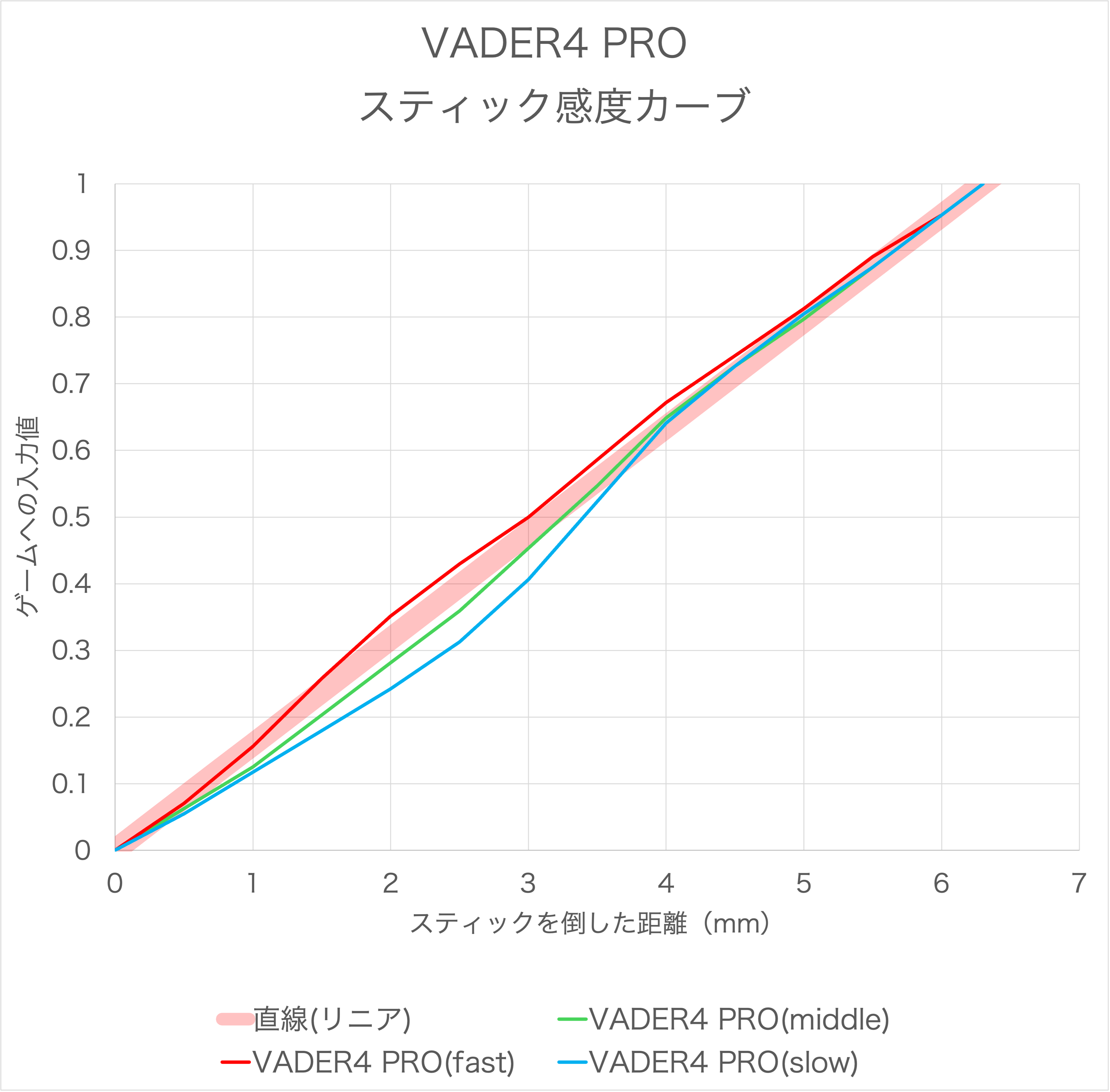
Flydigi Space Stationにて設定可能な3つのタイプ毎にスティックのレスポンスカーブを計測しました。
残念ながらリニアな感度では無く、最も使いやすい「middle」でも中立付近がやや低感度なカーブとなっています。
スティックの感度をリニアにする方法
そんなVADER4 PROもスティックの感度をFlydigi Space Stationを用いてリニアに修正することが可能です。
まず、Flydigi Space StationのStick Center SensitivityをFastに設定。
Sensitivity CurveをCustomにして、
- 左側のマークをX:2、Y:4
- 右側のマークをX:30、Y:25
とするだけでOKです。
デッドゾーンは0で使用することを想定した感度となっています。
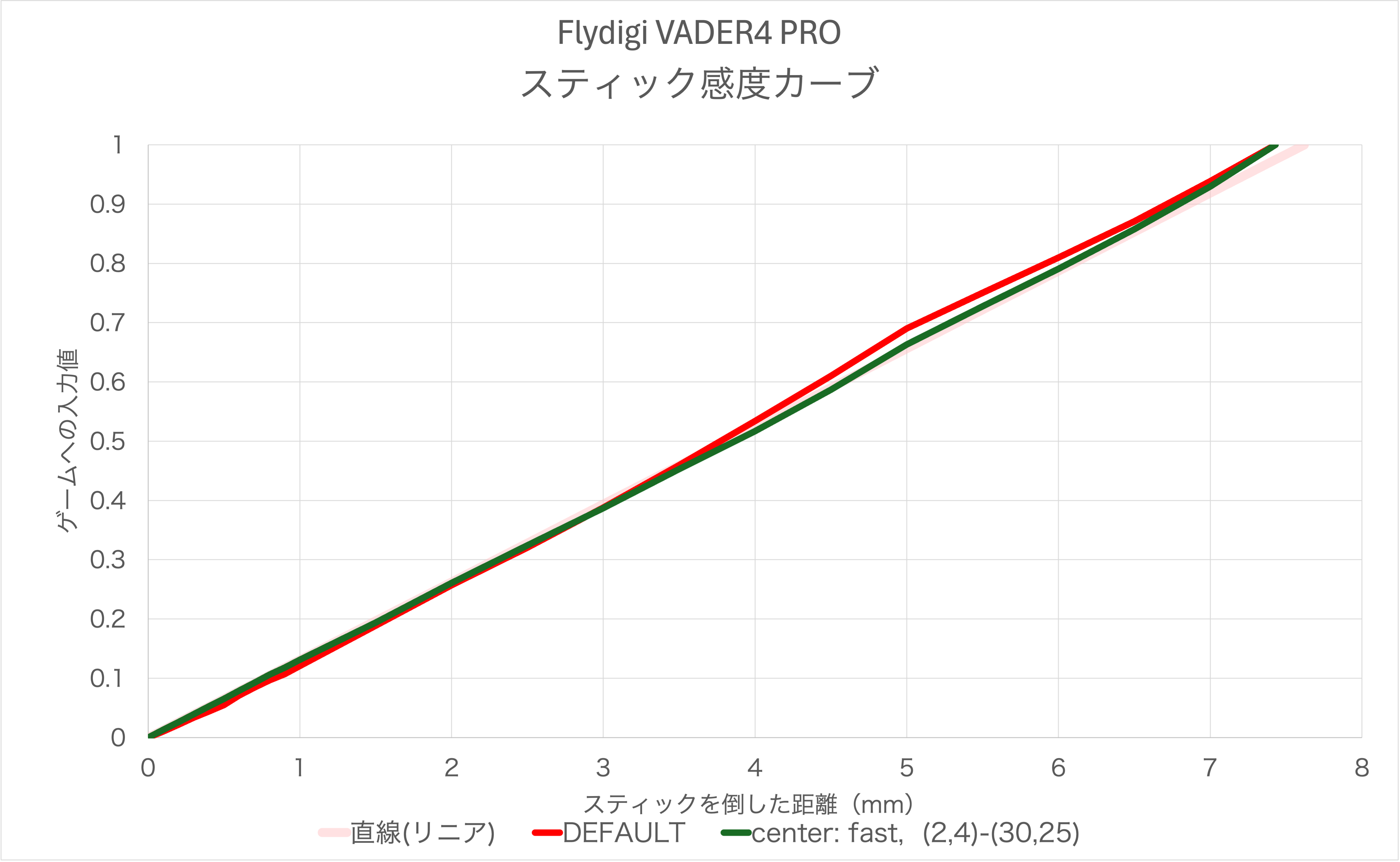
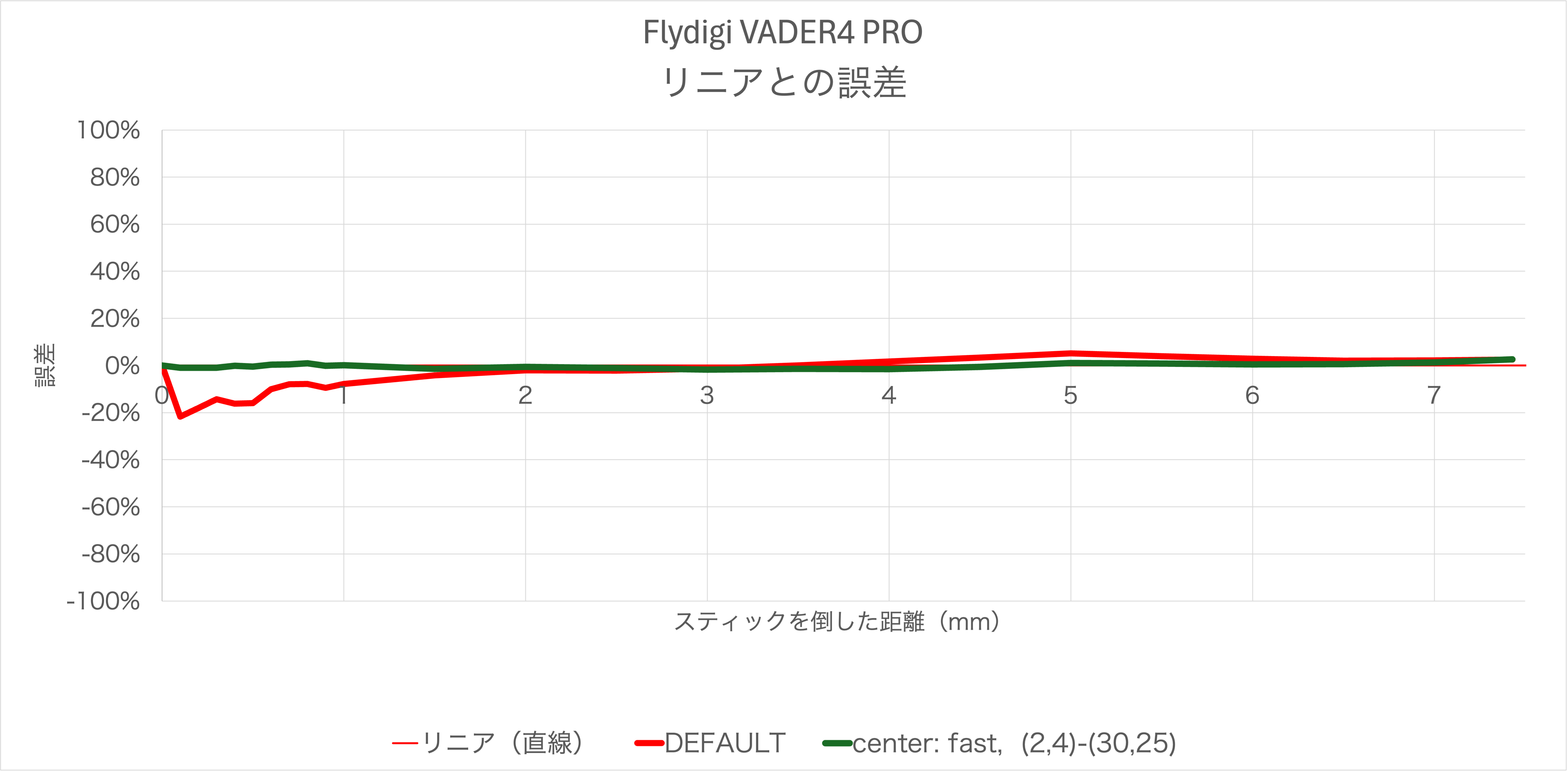
修正後の感度カーブは黒のラインになり、よりリニアに近づいて純コンとの操作感の違いを最小化できます。
Flydigi VADER4 PROのゲームでの使用感
PC版 Apex Legendsでの使い心地
リニア感度に修正したVADER4 PROでランク、カジュアル、ミックステープをそれぞれ1週間回してみました。
結果は全く問題無く使えるどころか、しっかり当てていける印象。
特に中遠距離は相当な強さを感じました。
リニア感度に修正すれば文句なく当てやすいコントローラーになりました。
背面ボタンの内側2つはやや使いづらさがありますが、武器チェンとピンに割り当てると丁度良いと感じました。
PC版 Fornite(フォートナイト)での使い心地
フォートナイトでも精度の高いスティックの真価を発揮。
遠距離でのスナイパー合戦等、精密射撃が必要な状況でしっかり当てていける印象。
近距離ショットガンのフリックエイム等はそれなりに慣れが必要でしたが、少しの慣れで戦えました。
ボタン数が多いおかげで即座に武器の切り替えができるのも良い点。
背面ボタンにはスライディング、ジャンプ、ツルハシ、建築モードの4つを割り当てると使い心地が良く感じました。
PC版 Assetto Corsa Competizioneでの使い心地
個人的にレースゲーム代表といえばこの作品、Assetto Corsa Competizione(Steamページ:https://store.steampowered.com/app/805550/Assetto_Corsa_Competizione/?l=japanese)です。
VADER4 PROで遊ぶと驚きの感動が待っていました。
振動機能が驚くほど素晴らしいんです。
小刻みな振動はトリガー部分にダイレクト感強く伝わってきて、大きな振動は手の平全体に骨まで響くかの様にズンズンと伝わってきて、今までのゲームでは体験できなかった様な臨場感を味わうことができました。
もしかしたらPS5等ではこれに匹敵する感動できるソフトが合ったのかもしれませんが、個人的にはとても楽しく、つい思ったより長く遊んでしまいました。
ぜひ皆さんにも体験してもらいたい、そんな素晴らしい振動機能でした。
おそらく本格的なレースゲームの様な、振動機能をこだわって作っているゲームでのみ体験できるのかもしれません。
まとめ
大ヒットしたVADER3 PROが国内発売2024年3月22日。
それからたったの6ヶ月弱という期間を経て2024年9月13日に発売されたFlydigi VADER4 PRO。
良かった点はそのままに、細かく改良が加えられた本機は相当にレベルが高いコントローラーでした。
私の感想は「万人に超オススメしたいコントローラー」。
Apex Legendsの様なコントローラーに繊細さを求めるゲームもこなし、SwitchのSplatoon3の様なジャイロ機能が必要とされるゲームもこなし、ストリートファイター6の様な格闘ゲームも追加ボタンで快適にこなし、Assetto Corsa Competizioneの様なレーシングゲームまで感動をもたらしてくれる。
おおよそ多くの方々が求める能力をしっかり備えた本コントローラーはまさに純コン超え。
今後の進化もとっても楽しみなれる、とても満足できる超オススメコントローラーでした。
ぜひ皆さんも手にとって、コントローラー業界の最先端を楽しんでみてくださいね。
 Flydigi VADER4 PROの詳細、クチコミ一覧
Flydigi VADER4 PROの詳細、クチコミ一覧